Blenderでクリース(Creases)・シャープ(Sharp)・ベベル(Bevel)・シーム(Seams)の表示/非表示を切り替える方法を紹介します。
表示/非表示の切り替えは編集モード(Edit Mode)でのみ行えるので、オブジェクトを選択したら編集モード(Edit Mode)に切り替えて、3Dビューポート(3D Viewport)の右上にあるオーバーレイ(Overlays)の下向きの矢印をクリックしてメニューを表示させます(画像1参照)。
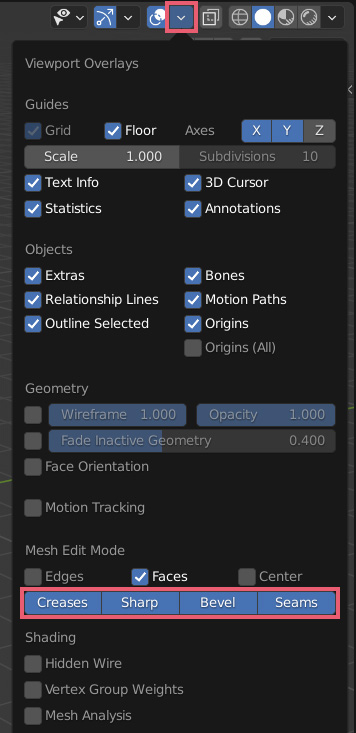
表示させたメニュー内の真ん中あたりにクリース(Creases)・シャープ(Sharp)・ベベル(Bevel)・シーム(Seams)と書かれたボタンがあるので、これで表示/非表示の切り替えができます(青で表示、グレーで非表示)。
同じ辺にクリース(Creases)・シャープ(Sharp)・ベベル(Bevel)・シーム(Seams)の内の複数またはすべてを設定している場合もあると思いますが、表示の優先順位はシーム(Seams)が最も高く、その後はベベル(Bevel)⇒クリース(Creases)⇒シャープ(Sharp)という順番です。
表示の切り替えはひとつのオブジェクトで切り替えれば、他の全てのオブジェクトに影響します。
補足となりますが、画像2の左からクリース(Creases)は紫、シャープ(Sharp)は水色、ベベル(Bevel)は青、シーム(Seams)は赤という表示になっています(画像2参照)。
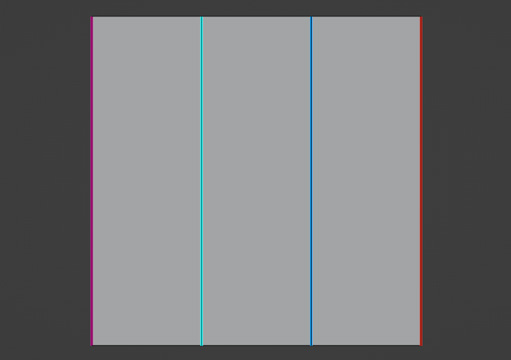
以上、Blenderの「クリース(Creases)・シャープ(Sharp)・ベベル(Bevel)・シーム(Seams)の表示/非表示を切り替える方法」でした。

コメント